ToothFairy 适用于可通过 macOS 蓝牙菜单连接的设备。在将要连接的设备与 ToothFairy 一起使用之前,请确保这些设备已与您的 Mac 配对并可靠运行。在多台 Mac 之间切换蓝牙设备需要蓝牙设备可以同时与多台计算机/手机配对;当前一代 Apple Magic 键盘/鼠标/触控板不支持此功能。电池指示器适用于可以在“系统偏好设置”中的蓝牙窗格中显示电池电量的设备。
- 可与 AirPods 以及可连接到 Mac 的任何蓝牙设备配合使用:耳机
 、扬声器
、扬声器 、耳麦
、耳麦 、游戏手柄控制器、键盘
、游戏手柄控制器、键盘 、鼠标
、鼠标 等。(不支持 HomePod,因为它不是蓝牙音频设备。)
等。(不支持 HomePod,因为它不是蓝牙音频设备。)  单击菜单栏中的空心 AirPods 图标以切换到 AirPods。它会填充以显示它们已连接
单击菜单栏中的空心 AirPods 图标以切换到 AirPods。它会填充以显示它们已连接 ,还可以显示电池指示器
,还可以显示电池指示器  。现在你知道可以安全地开始播放音乐了;它不会从 Mac 的内置扬声器中发出声音。
。现在你知道可以安全地开始播放音乐了;它不会从 Mac 的内置扬声器中发出声音。- 支持多个蓝牙设备
 ;您可以为每个设备选择不同的图标和热键。
;您可以为每个设备选择不同的图标和热键。 - 获得最佳音频质量。如果 macOS 认为您要使用麦克风,它通常会使用 SCO 编解码器。当您只关心音频输出时,ToothFairy 可以确保使用更高质量的 AAC 编解码器:听音乐或视频或玩游戏。
- 再次点击图标(或按下热键)即可断开蓝牙设备,以便切换回手机。带有 Apple H1 或 W1 芯片的 AirPods 和 Beats 设备无需手动断开连接,您可以设置它们以避免多次按下热键时意外断开连接。
- ToothFairy会在登录时自动启动,因此当您需要它时它总是在那里。
- 可选择隐藏 Dock 图标,使其仅显示在菜单栏中。隐藏 Dock 图标后,您可以右键单击(或按住 Control 键单击)菜单栏图标
 来访问设置。
来访问设置。 - 在 AirPods 连接或断开连接时运行 shell 脚本,例如通知您或启动或退出其他应用程序。ToothFairy 本身也是 AppleScriptable,因此您可以从其他应用程序(如Lacona)和自动化控制您的设备。
- 与 Magic Mouse 或 Magic Keyboard 一起使用,以确保电池电量
 不会太低,或者在充电后或断开连接后快速重新连接它们。
不会太低,或者在充电后或断开连接后快速重新连接它们。
![图片[1]-ToothFairy for Mac v2.8.5 中文版 蓝牙设备一键切换-Mac软件免费下载-Mac良选](https://www.maclx.com/wp-content/uploads/2024/10/bluetooth-connect@2x-1024x839.png)
© 版权声明
「特别注意」MAC良选收集的资源仅供内部学习研究软件设计思想和原理使用,学习研究后请自觉删除,请勿传播,因未及时删除所造成的任何后果责任自负。如果用于其他用途,请购买正版支持作者,谢谢!若您认为「maclx.com」发布的内容若侵犯到您的权益,请联系站长删除,联系方式:heivian@126.com,我们将第一时间配合处理!
THE END



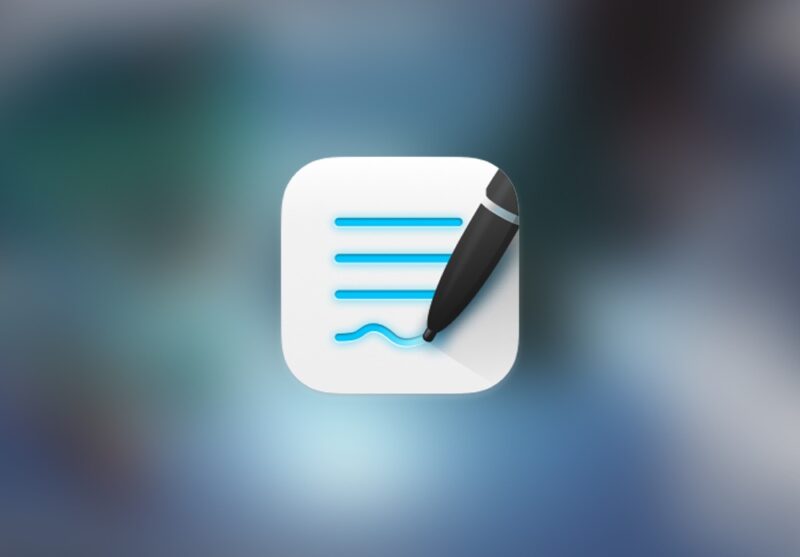

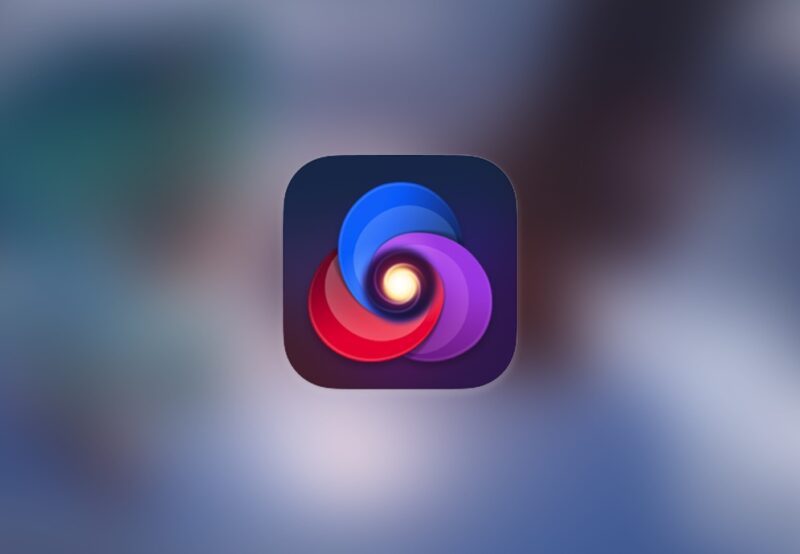
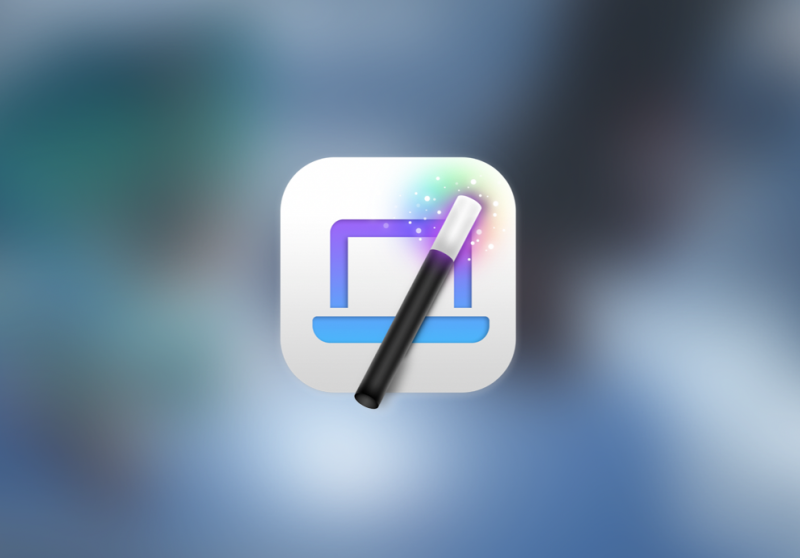
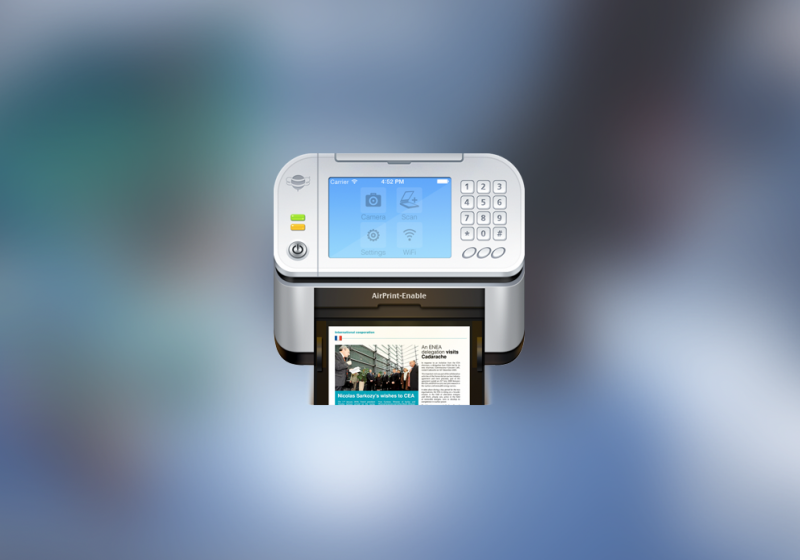
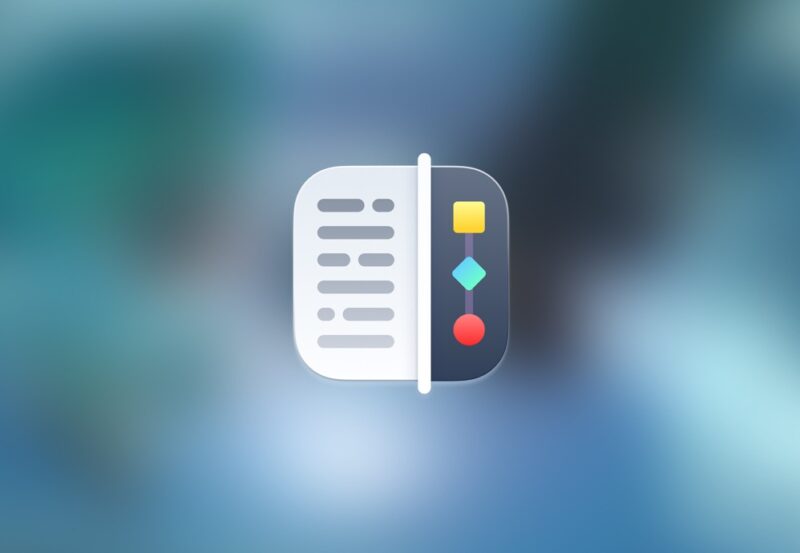


暂无评论内容